Welcome to the
WalkMe Help Center
Please log in to continue

Please log in to continue

ワークステーション用の管理インターフェイスは、WalkMeコンソールで使用できます。 ワークステーションシステムは、ワークステーションをまだ持っていないアカウントのすべての管理者ユーザに対して、ワークステーションコンソールアプリケーションから作成できます。 コンソールユーザーは、ワークステーションで有効にする統合を管理することもできます。
この記事では、作業の開始ウィザード画面について説明します。
顧客がアカウントに既存のWorkstationシステムを持たずにWorkstationコンソールアプリにアクセスすると、作業の開始ウィザードが表示され、数分内で作成でき、作業を開始できます。
ウィザードには、次のステージ/スクリーンが含まれています:
この画面から、ユーザーは、「パンフレットのダウンロード」ボタンをクリックしてWorkstationとは何か、および組織にどのように役立つかを説明する簡単なPDFファイルをダウンロードできます。
管理ユーザーは、アカウントに他のWorkstationシステムがすでに作成されていない(アカウントに1つのWorkstationシステムのみ存在する可能性がある)場合に、「作業の開始」をクリックしてアカウントに新しいWorkstationシステムを作成できます。
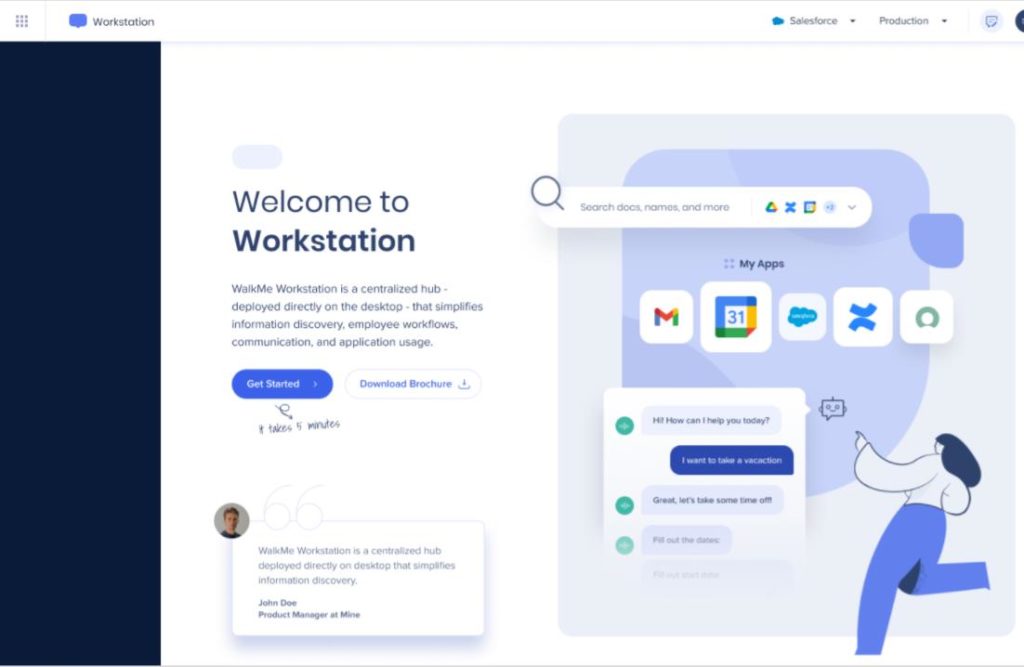
新しいWorkstationシステムを作成すると、作業の開始ウィザードには、ユーザーがWorkstationにサインインする方法を設定するためのフォームが表示されます。
エンドユーザーが認証してログインする方法を定義した後、この画面に進む顧客は、新しいWorkstationで開始するコンテンツの種類を選択できます。 3つのオプションがあります:
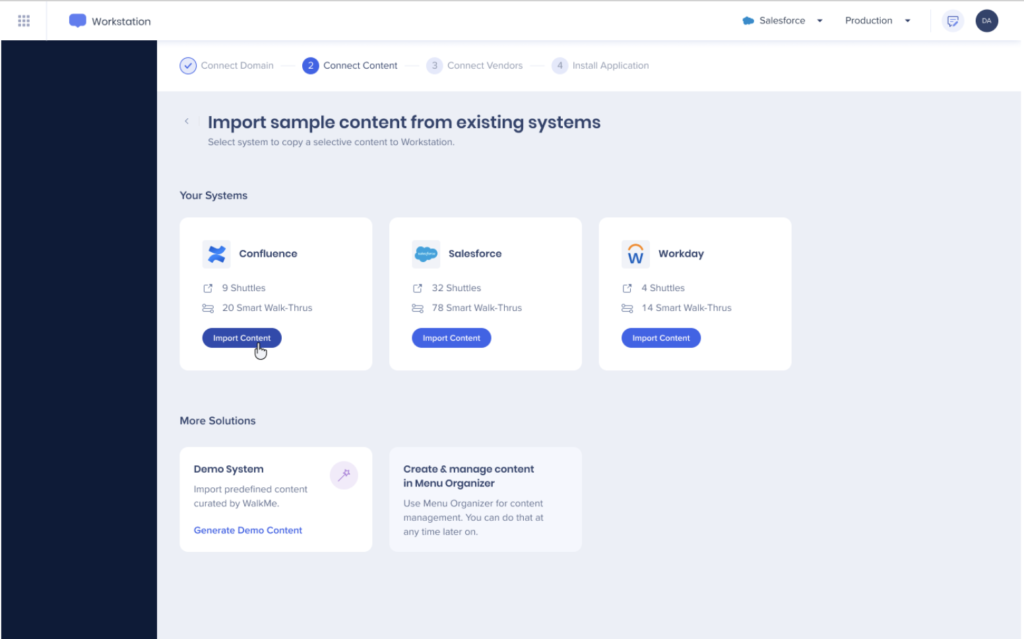
次ステップは、統合で利用可能なアプリを示し、管理者にWorkstationで利用可能にしたいアプリを選択するためのコントロールを提供します。
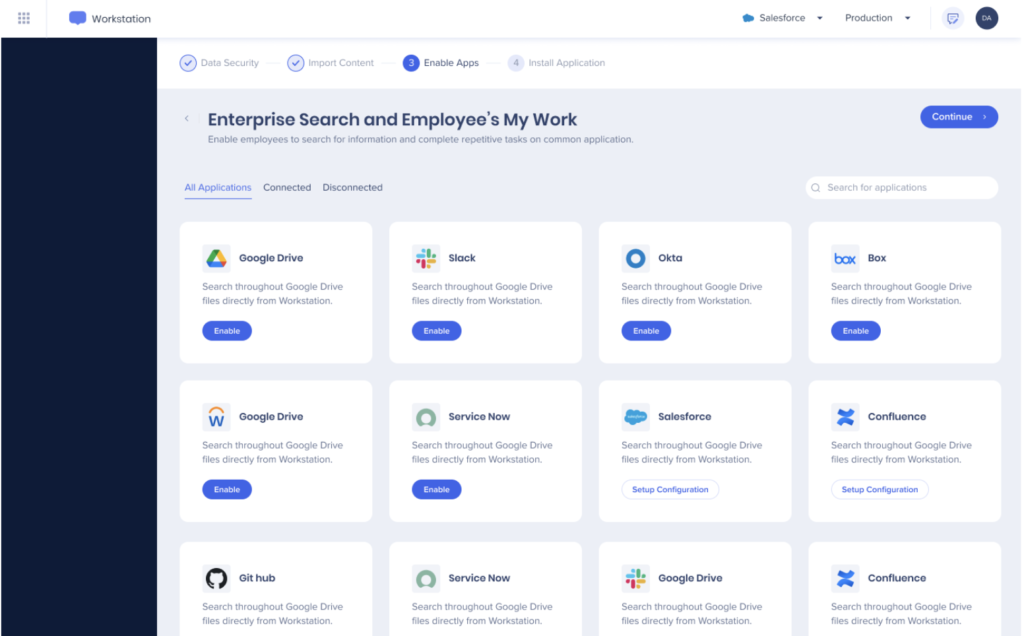
作業の開始ウィザードの次、最終ステップで、ユーザーはWorkstationインストーラをダウンロードできます。
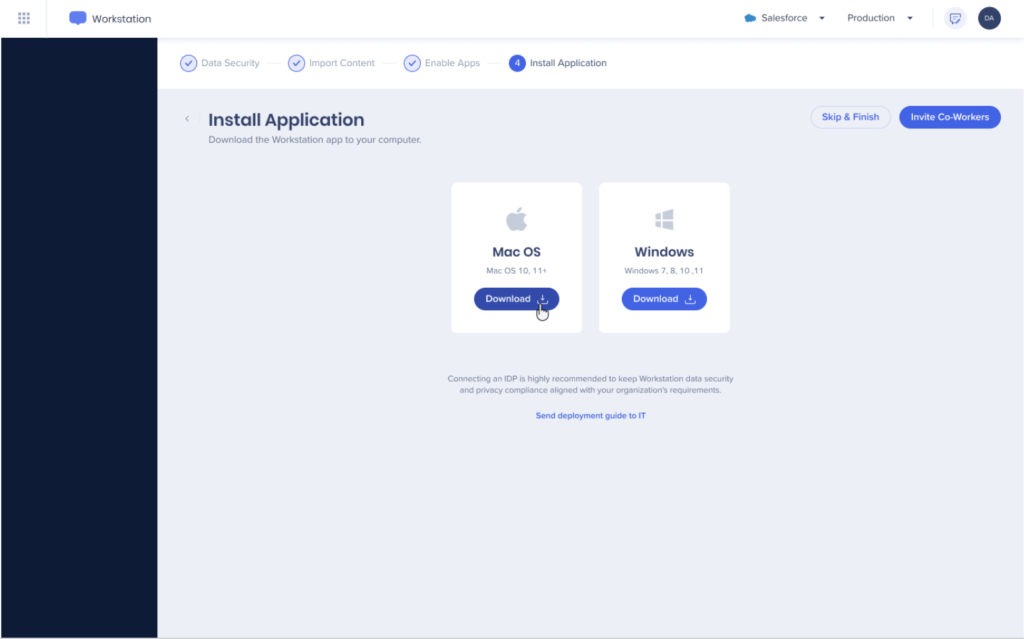
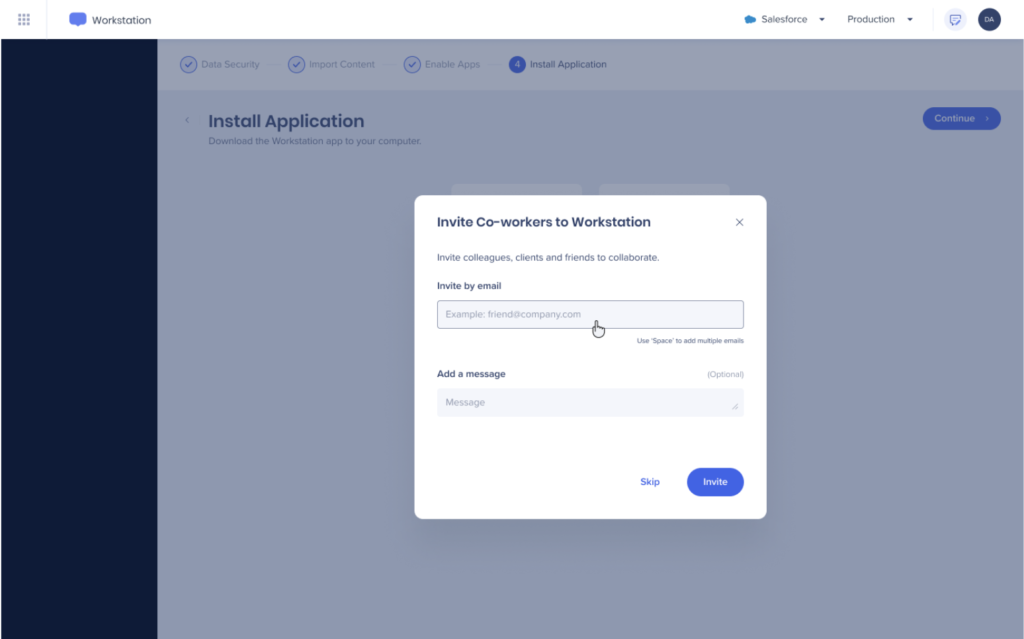
前の画面から進行すると、開始ウィザードが完了します。 新しいWorkstationホームページ、ダッシュボードページに表示されるようになりました。